記事投稿方法 ー 見出しの設定
見出しの設定をご説明いたします。
まず、枠部分【ツールバーの切り替え】をクリックします。
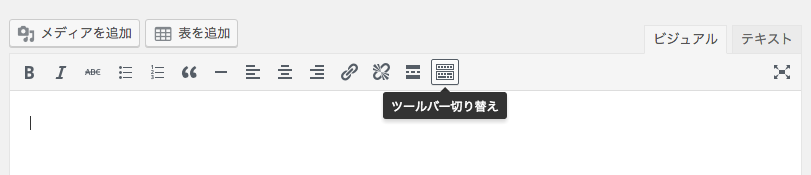
クリックしますと、下の画面ようにツールバーが2列になります。
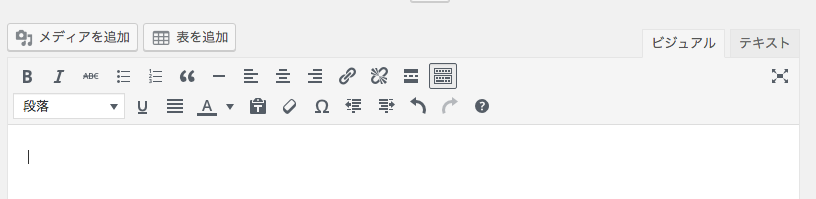
次に「段落」の部分をクリックすると項目が現れますのでこちらからお好みを選択してください。
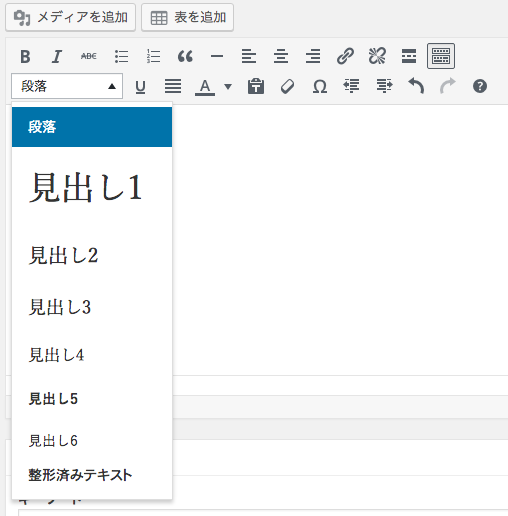
以下の画像は管理画面時とサイト表示時ののもとなります。
記入例
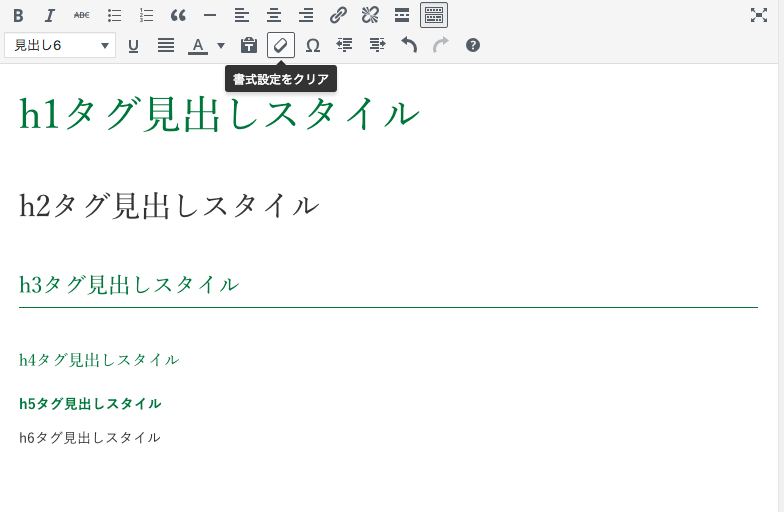
サイト表示例
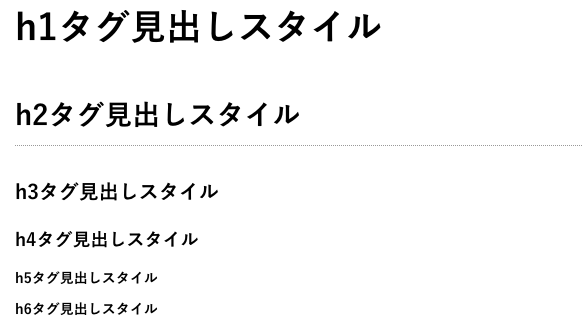
housestoryマニュアル
- テーマの導入方法
- サイトタイトル・キャッチフレーズ等の設定方法
- サイトカラーの設定方法
- 各SNSのリンク先設定方法
- ヘッダーの設定方法
- フッターの設定方法
- サイト共通メニューの設定方法 ー はじめに
- サイト共通メニューの設定方法 ー メニュー項目の追加
- サイト共通メニューの設定方法 ー 名前変更・削除・並び替え
- サイト共通メニューの設定方法 ー メニューの適用(位置の管理)
- TOPページの設定 ー メインビジュアルの設定
- TOPページの設定 ー キャッチコピーの設定
- TOPページの設定 ー コンセプトの設定
- TOPページの設定 ー ニュース表示件数の設定
- ウィジェットの設置方法 ー はじめに
- ウィジェットの設置方法 ー SNSリンク
- ウィジェットの設置方法 ー アーカイブの設定
- ウィジェットの設置方法 ー カスタムメニューの設定
- ウィジェットの設置方法 ー カテゴリーの設定
- ウィジェットの設置方法 ー テキストの設定
- ウィジェットの設置方法 ー 最近のお知らせの設定
- ウィジェットの設置方法 ー 検索ボックスの設定
- ウィジェットの設置方法 ー 画像+テキストリンクの設定
- ウィジェットの設置方法 ー 簡易フォームの設定
- 記事投稿方法 ー はじめに
- 記事投稿方法 ー 画像挿入
- 記事投稿方法 ー 表の挿入
- 記事投稿方法 ー 見出しの設定
- お知らせ一覧ページの作成方法
- 投稿タイプ追加方法
- 追加した投稿タイプの記事作成方法
- お問い合わせページ 作成方法
- お問い合わせフォームのデザイン変更方法
- お問い合わせフォームに住所自動検索機能をつける方法
